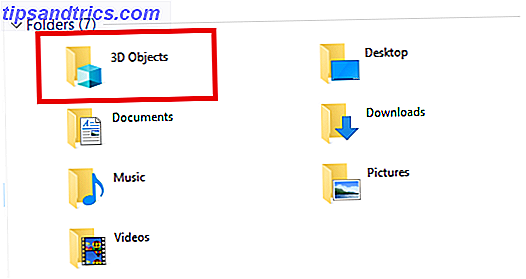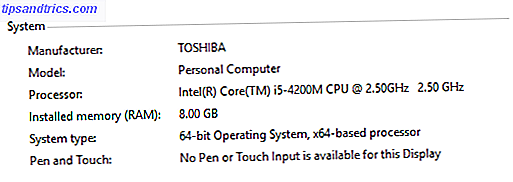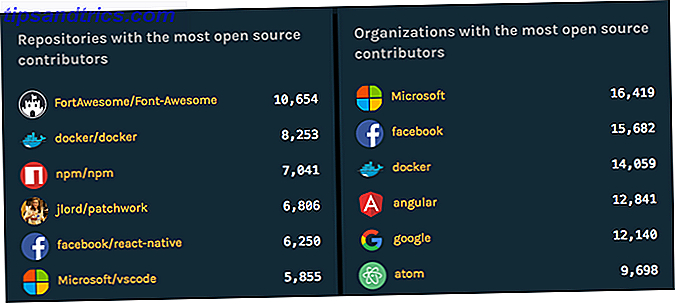Microsoft Edge finalmente gana una característica clave: extensiones de navegador.
Microsoft Edge con extensiones se está implementando como parte de la actualización de aniversario de Windows 10. Windows Insiders ha estado probando la característica. Todo lo que necesita saber sobre extensiones de navegador de Microsoft Edge. Todo lo que necesita saber sobre las extensiones de navegador de Microsoft Edge. La única característica que Microsoft Edge se ha perdido son las extensiones. Windows Insiders ahora puede probar las primeras extensiones oficiales y las extensiones de puertos manuales de Google Chrome. Te mostramos todo lo que necesitas saber. Lea más por unos meses. Lamentablemente, la selección de extensiones sigue siendo escasa, aunque se esperan más pronto.
Hemos puesto a prueba la cantidad de extensiones enumeradas en la página oficial de extensión de Edge de Microsoft (y en la Tienda Windows) y le mostramos las que consideramos que más valen la pena.
Cómo instalar Microsoft Edge Extensions
Las extensiones de Microsoft Edge se pueden instalar a través de Windows Store. Para ver la lista completa de extensiones disponibles, abra la Tienda Windows, seleccione Aplicaciones en el menú, desplácese hacia abajo a Extensiones para Microsoft Edge, y - si aún no ve la extensión que está buscando - haga clic en Mostrar todo hacia el lado izquierdo de la lista.

Ahora haga clic en la extensión que desea instalar y haga clic en el botón Gratuito ; en este punto, todas las extensiones de Edge son gratuitas. La Tienda descargará e instalará automáticamente la extensión respectiva. Cuando se complete la instalación, verá una notificación de la Tienda en su Centro de Acción.
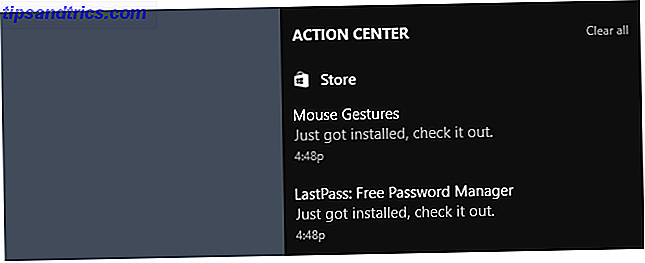
Una vez que inicie sesión en Microsoft Edge, el navegador le notificará que tiene una nueva extensión y le pedirá que la active o la mantenga desactivada .
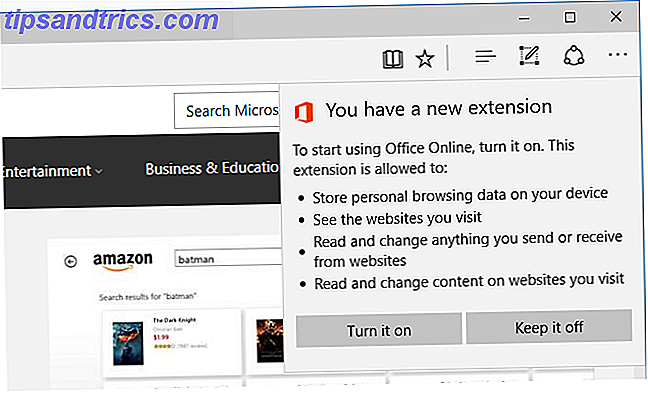
Si alguna vez cambia de opinión, diríjase a Más (tres puntos) en la esquina superior derecha, seleccione Extensiones, haga clic en la extensión en cuestión y actívela o desactívela al alternar el interruptor correspondiente.
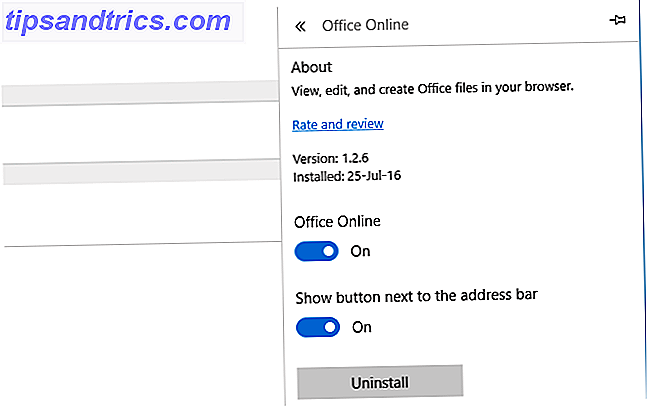
Aquí también puede alternar el botón de la barra de direcciones o Desinstalar la extensión. Por supuesto, también puedes desinstalar extensiones a través de Windows Store.
Extensiones para Microsoft Edge
Con tan pocas extensiones disponibles (13 al momento de escribir este artículo), podríamos probarlas todas. Aquí presentamos los 10 que creemos que apreciará más. Se clasifican de acuerdo con su clasificación general de Windows Store. Tenga en cuenta que los enlaces de extensión a continuación se abrirán en la Tienda.
1. Gestos del mouse
Clasificación de la tienda: 4.7 (37 clasificaciones de todas las versiones)
Los usuarios de Power Mouse amarán esta extensión. Con Gestos de mouse habilitados, puede controlar Edge con simples movimientos del mouse. Un clic derecho en la página, seguido de un gesto, alternará una actividad como retroceder una página, abrir una nueva pestaña o desplazarse hacia abajo.
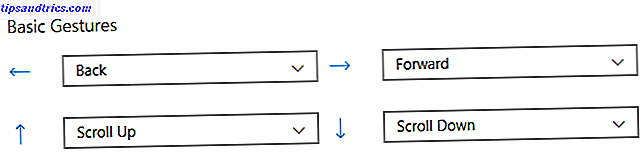
La aplicación admite los cuatro gestos básicos que se muestran arriba (izquierda, derecha, arriba, abajo) y 12 gestos avanzados. Puede ir con la configuración predeterminada o puede elegir entre una de las 17 acciones (incluida "ninguna acción") en el menú desplegable al lado. Para ver una descripción general rápida de los gestos del mouse, haga un gesto aleatorio, por ejemplo, un círculo, y aparecerá una lista completa en la ventana de su navegador.
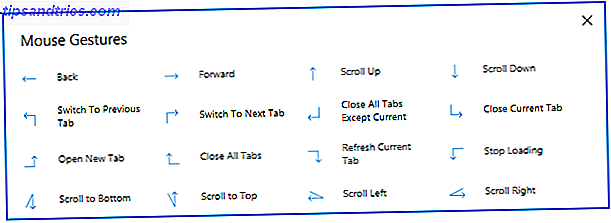
Mouse Gestures es una extensión desarrollada por Microsoft y funciona muy bien. Lo único que nos resulta extraño es que Microsoft pone tanto énfasis en los gestos del mouse y, más allá de los gestos básicos, nada comparable está disponible para los gestos táctiles 18 Gestos táctiles esenciales en Windows 10 18 Gestos táctiles esenciales en Windows 10 Los gestos táctiles son como atajos de teclado para su touchpad y pantalla táctil. ¡Y con Windows 10, finalmente se han vuelto útiles! Le mostraremos cómo acceder al potencial completo de los gestos táctiles. Lee mas . Edge es un navegador táctil primero después de todo.
2. Reddit Enhancement Suite
Clasificación de la tienda: 4.4 (25 clasificaciones de todas las versiones)
No verá la Reddit Enhancement Suite (RES) listada en Edge porque solo se activa una vez que visita Reddit.
Para mejorar su experiencia de navegación con Reddit 10 Razones por las que necesita la serie Reddit Enhancement 10 Razones por las que necesita la serie Reddit Enhancement La Suite Reddit Enhancement está disponible en Chrome, Firefox, Opera y Safari. ¿Crees que puedes vivir sin eso? Estas son algunas de las funciones más innovadoras que te convencerán de que lo instales pronto. Leer más, RES hará que todos tus hilos no tengan fondo, puedes ver imágenes en línea, alternar el modo nocturno para después de leer oscuro, usar atajos de teclado para navegar por Reddit, cambiar fácilmente las cuentas y etiquetar a los usuarios que te gustaría seguir. Cuando use RES por primera vez, un recorrido rápido le mostrará todo lo que necesita saber. Para revisar manualmente los consejos y sugerencias de RES, coloque el mouse sobre la rueda dentada en la esquina superior derecha y espere a que aparezca el menú.
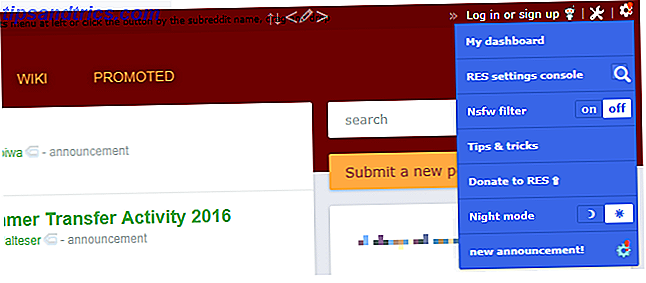
Para cambiar su configuración, acceder a módulos RES individuales y, en general, obtener más información sobre el conjunto, diríjase a la consola de configuración de RES.
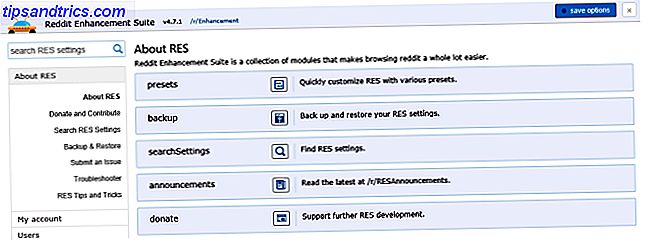
Estas extensiones aún no tienen calificaciones y tampoco identificamos problemas importantes. Recomendamos realizar una copia de seguridad de su configuración. Si va a cambiar a Edge desde otro navegador y utilizó RES anteriormente, también puede restaurar su configuración.
3. Guardar en el bolsillo
Clasificación de la tienda: 4.1 (7 calificaciones de la versión actual)
Save to Pocket le permite guardar artículos y videos para más adelante 9 maneras de obtener más de su bolsillo 9 maneras de obtener más de su bolsillo Pocket es el último servicio de marcadores digitales que existe. Descubramos cómo impulsar su experiencia de Pocket con las extensiones y aplicaciones web correctas. Lea más y la extensión no podría ser más básica. Hace clic en el botón Guardar en el bolsillo y el sitio web se agrega a su colección. Puedes agregar etiquetas mientras guardas o puedes cambiar de opinión y eliminar la página que acabas de guardar.
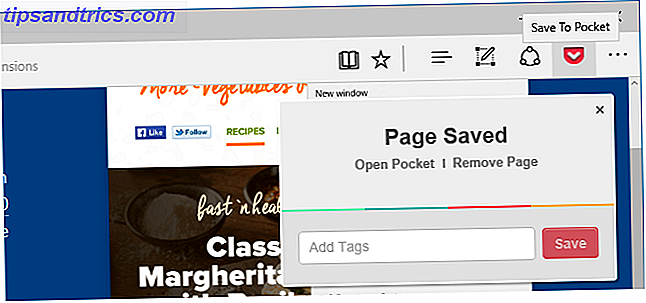
Por defecto, Pocket usa el atajo de teclado CTRL + SHIFT + S, pero puede grabar un nuevo atajo en la página de opciones de la extensión.
4. Traductor de Microsoft
Clasificación de la tienda: 3.9 (47 clasificaciones de la versión actual)
Esta es una de las extensiones mejor calificadas, pero sus habilidades son muy limitadas. Microsoft Translator traduce sitios web escritos en un idioma extranjero. Cuando visita dicha edad, el ícono de Traductor de Microsoft aparecerá en la barra de direcciones. Haga clic en el icono para traducir la página completa o regrese a la página original. En la página de opciones de la extensión puede elegir a qué idioma traducir.
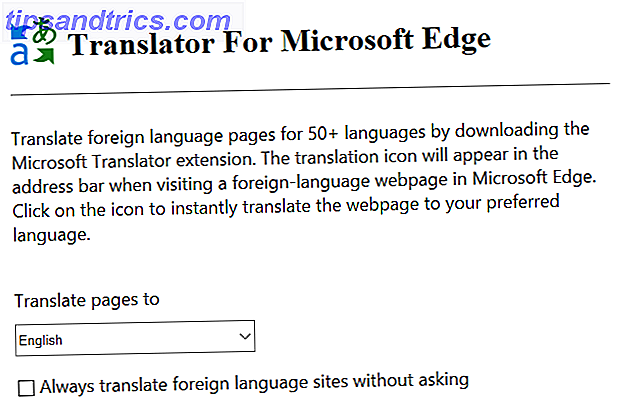
Lamentablemente, la extensión no le permite traducir palabras u oraciones individuales. Es todo o nada. Eso es si el traductor reconoce que la página necesita una traducción, lo que a veces no es así.
5. Asistente de Amazon
Clasificación de la tienda: 3.8 (5 valoraciones de todas las versiones)
Esta extensión existe para mejorar las compras en línea, al "darle acceso a Oferta del día, Comparación de productos, Lista de deseos y accesos directos a sus destinos favoritos de Amazon". Para nosotros, el Asistente de Amazon no funcionó hasta que reiniciamos Edge. Después de una breve gira, nos fuimos a ser mejores compradores.

Si eres un ávido comprador, es posible que esta extensión y sus recomendaciones personales sean útiles, especialmente si te encanta descubrir buenas ofertas. Sin embargo, si necesita vigilar sus gastos, probablemente esté mejor sin ellos.
6. Oficina en línea
Clasificación de la tienda: 3.4 (21 clasificaciones de todas las versiones)
Office Online es la suite de oficina en línea gratuita de Microsoft 5 buenas razones por las que NO debe comprar Office 2016 5 buenas razones por las que NO debe comprar Office 2016 ¿Debe comprar la versión del paquete independiente de Office 2016? Presentamos nuestro caso por qué pensamos que no debería hacerlo y le mostramos lo que puede hacer en su lugar. Lee mas . Esta extensión ofrece acceso rápido a sus archivos de Office usados recientemente, así como a archivos almacenados en OneDrive y su computadora local. Los accesos directos proporcionan acceso rápido para crear un nuevo archivo.
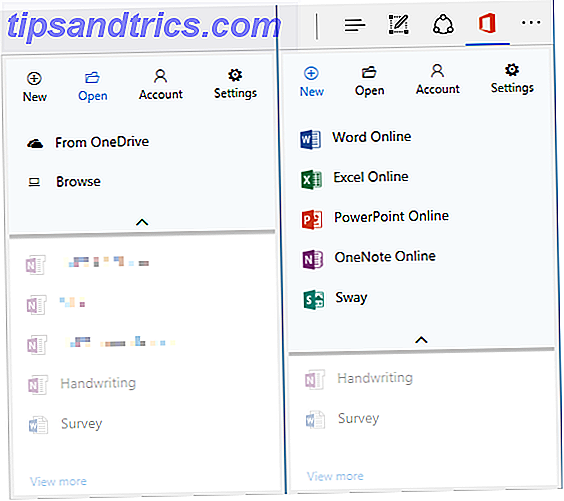
La apertura de archivos usados recientemente funciona bien y podría ser útil si trabaja frecuentemente con Office Online o OneNote. Sin embargo, abrir archivos de OneDrive no es más fácil o más conveniente con esta extensión; podrías simplemente abrir OneDrive y probablemente sería más rápido.
Cuando intente abrir un archivo que no sea de Office desde su computadora, la extensión le recordará que debe "elegir un archivo creado con Word, Excel o PowerPoint". Eso está bien para archivos de audio o video, pero cuando solo desea para ver un documento de texto o un PDF, esto parece bastante limitado. Lo que es peor, abrir documentos de Office adecuados no hizo nada, al menos hasta que nuestra paciencia se agotó.
7. Evernote Web Clipper
Clasificación de la tienda: 3.2 (6 evaluaciones de todas las versiones)
Evernote es una alternativa a los marcadores. Este clipper le permite guardar páginas enteras, o partes de ellas, en su sitio web favorito para tomar notas.
La extensión funciona bien, pero si compara el video anterior con lo que está disponible en Microsoft Edge, verá que no todas las funciones realizaron la transferencia. Por ejemplo, no puede tomar una captura de pantalla y anotarla, posiblemente porque esto competiría con una característica Edge nativa. Mientras tanto, el tweak de LinkedIn funciona bien.
8. LastPass
Clasificación de la tienda: 2.9 (19 clasificaciones de la versión actual) y 2.8 (127 raciones de todas las versiones)
En un momento en que solo tiene que tomar en serio las contraseñas seguras, no puede vivir sin una herramienta para recordar todas sus credenciales de inicio de sesión Cómo los administradores de contraseñas mantienen sus contraseñas seguras Cómo los administradores de contraseñas mantienen sus contraseñas seguras Las contraseñas que son difíciles de descifrar también son difícil de recordar ¿Quieres estar seguro? Necesitas un administrador de contraseñas Así es como funcionan y cómo te mantienen a salvo. Lee mas . LastPass es el primer administrador de contraseñas disponible para Microsoft Edge, lo que lo convierte en una verdadera aplicación multiplataforma.
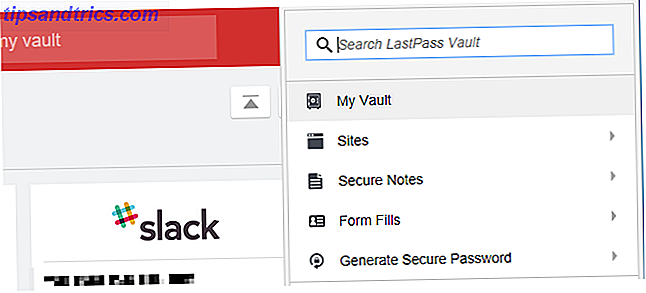
En nuestra prueba, LastPass funcionó a las mil maravillas y si lo usó con otro navegador, la interfaz será familiar. Al seleccionar el ícono desde la barra de direcciones o el menú Más, se abrirá el menú Último Pase, que a su vez le permite buscar y abrir su bóveda, revisar sus notas seguras y formularios, o generar una contraseña segura.
La aplicación viene con una advertencia: no puede copiar fácilmente una contraseña o nombre de usuario. Incluso cuando esté dentro de su bóveda, debe editar la entrada correspondiente, mostrar la contraseña y luego copiarla.
9. OneNote Web Clipper
Clasificación de la tienda: 2.6 (40 clasificaciones de todas las versiones) y 1.8 (5 clasificaciones de la versión actual)
Incluso en Edge, OneNote Web Clipper es mucho menos avanzado que su competidor, Evernote Web Clipper. Puede recortar páginas completas o versiones simplificadas de artículos, elegir una ubicación y agregar una nota. El único beneficio añadido en comparación con Evernote Web Clipper es que puede resaltar texto y cambiar el tamaño de la fuente cuando recorta como artículo.
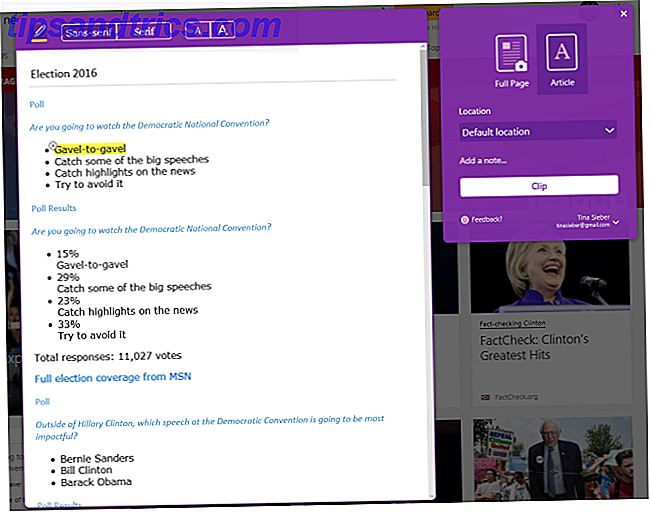
Los comentarios de algunas clasificaciones anteriores afirman que el clipper no está funcionando. Parece que este problema se solucionó porque OneNote Web Clipper guardó muy bien nuestros clips. Sin embargo, la versión más reciente de la extensión ha recibido calificaciones bajas.
10. Pin It Button
Clasificación de la tienda: n / a
El botón Pin It para Microsoft Edge es una extensión de Pinterest simple y directa. Úselo en cualquier sitio web y la extensión sugerirá pines potenciales. Elige uno y serás redirigido a una ventana emergente donde puedes editar el texto del pin y elegir un tablero o crear uno nuevo. Al mismo tiempo, también puedes publicar el pin en Facebook y Twitter.
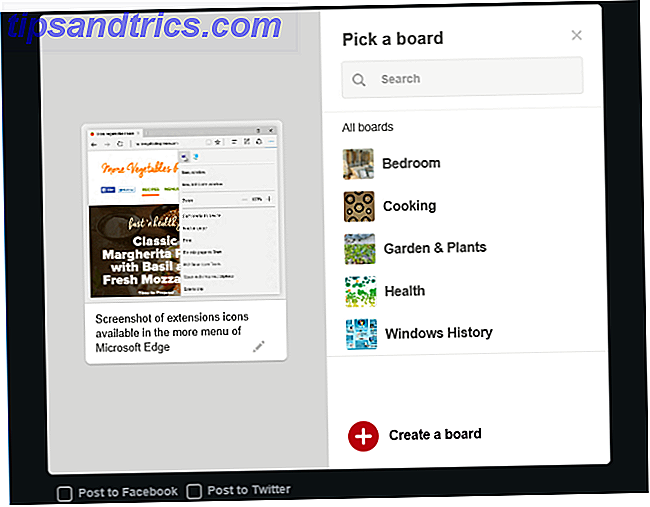
La extensión tenía una calificación de 5 estrellas durante los últimos 30 días, pero eso no es suficiente para basar una clasificación.
Otras extensiones están disponibles
Una nota sobre las extensiones de bloqueo de anuncios: Microsoft Edge los tiene. Agradecemos que los anuncios puedan afectar negativamente su experiencia de navegación. A nosotros tampoco nos gusta eso. Sin embargo, es este pequeño sacrificio lo que permite que existan sitios web como el nuestro. Cómo limpiar la Web sin destruir sus sitios favoritos Cómo limpiar la Web sin destruir sus sitios favoritos Quizás es hora de cambiar la conversación: si los anuncios son un mal necesario, ¿Por qué no encontramos otras formas de evitar el peor de los que no son tan divisivos y dañinos? Lee mas . Si usa el bloqueo de anuncios y aprecia nuestro contenido, le instamos a que haga una lista blanca de MakeUseOf.com. ¡Gracias!
Navegando por el borde
Si ha considerado cambiar a Microsoft Edge de Firefox La Guía del amante de Firefox para el navegador Microsoft Edge La guía para el amante de Firefox del navegador Microsoft Edge Dejando de lado los prejuicios, ¿Edge es bueno? Decidí enfrentarlo con mi navegador web favorito, Firefox, para ver cómo se compara. Esto es lo que encontré. Lea más o sea un usuario duro de Chrome. Una revisión de Microsoft Edge de un usuario de Chrome de alta definición. Una revisión de Microsoft Edge de un usuario de Chrome de alta definición. No se equivoque, soy un usuario duro de Chrome. Pero mi curiosidad se apoderó de mí, así que decidí probar Microsoft Edge. Leer más, podría haber sido la falta de extensiones de navegador 5 Razones por las que no debería cambiarse a Microsoft Edge Sin embargo, 5 razones por las que no debería cambiarse a Microsoft Edge Sin embargo, vale la pena usar Microsoft Edge mientras Chrome, Firefox y Opera todavía están disponibles ¿alrededor? ¿Edge es lo suficientemente bueno para ser tu navegador principal? Leer más que te frenaba. Con esa limitación fuera del camino y varias grandes extensiones disponibles, la elección del navegador se vuelve mucho más difícil. Y si aún le falta una característica clave, tal vez haya un bookmarklet para ella. 17 Bookmarklet Essential para Microsoft Edge e IE11 17 Bookmarklet para Microsoft Edge e IE11 Uno de los mayores problemas para los navegadores Microsoft Edge e IE11 es la falta de extensiones. . Sin embargo, si está cansado de esperar, considere usar estos 17 marcadores en Edge o Internet Explorer 11. Lea más.
En nuestra comparación de navegador, Edge estaba a la par con Chrome Which Browser Is Best? Edge vs. Chrome vs. Opera vs. Firefox ¿Qué navegador es el mejor? Edge vs. Chrome vs. Opera vs. Firefox El navegador que está utilizando ahora mismo puede no ser el mejor para usted. La arena del navegador cambia con tanta frecuencia que las conclusiones de las comparaciones realizadas el año pasado pueden ser completamente incorrectas este año. Lee mas . Lo más importante, su rendimiento fue muy superior a los otros buscadores en nuestra prueba. Según Microsoft, Edge incluso salvará la duración de la batería.
¡A ti! ¿Estas extensiones son suficientes para que pruebes Microsoft Edge? Si ya lo has probado, ¿qué es lo que más te gusta y lo que menos te gusta de él? Háganos saber lo que piensa en los comentarios.